CARA MEMBUAT MENU TAB BARU DI RIBBON EXCEL
Unduh contoh file membuat menu tab baru di excel.
Unduh contoh file membuat menu tab baru di excel.
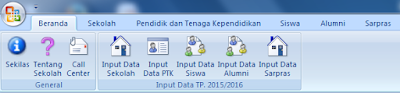
Kami selalu memberikan yang terbaik dan original untuk Anda, sehingga ini akan detail dan singkat. Kami harap Anda meluangkan waktu beberapa menit untuk membaca secara cermat.
KODE XML MEMBUAT MENU TAB BARU DI RIBBON EXCEL
- Buka Microsoft Excel
- Simpan dengan type Enable Macro, biasanya extensinya .xlsm
- Setelah tersimpan, silahkan keluar (close)
- Buka Software Custom UI Editor, jika belum punya silahkan Download Software Custom UI Editor dan Silahkan Baca Cara Instal Software Custom UI Editor.
- Pilih file > pilih file excel tadi > Open
- Klik kanan file > pilih Office 2007 dan Office 2010
- Salin Kode XML dibawah ini pada Office 2007 (Perhatkikan WARNA MERAH)
<customUI xmlns="http://schemas.microsoft.com/office/2006/01/customui">
<commands>
<command idMso="ApplicationOptionsDialog" enabled="false"/>
<command idMso="FileExit" enabled="false"/>
</commands>
<ribbon startFromScratch="true">
<tabs>
<tab id="customTab6" label="Sarpras" insertAfterMso="TabHome">
<group id="customGroup12" label="Info Sarpras TP. 2015/2016">
<button id="ai" visible="true" size="large" label="Info Sarpras" imageMso="OpenStartPage" onAction="infosarpras"/>
<button id="ui" visible="true" size="large" label="Rekap" imageMso="ChartTypeAreaInsertGallery" onAction="rekapsarpras"/>
<button id="ei" visible="true" size="large" label="Data Base" imageMso="Lock" onAction="database"/>
</group>
<group id="customGroup11" label="Alat Sarpras">
<button idMso="PasteValues" visible="true" size="large" imageMso="Paste"/>
<button idMso="Copy" label="Copy" size="large"/>
<button idMso="FileSave" label="Simpan" size="large"/>
<button id="si" visible="true" size="large" label="Cetak" imageMso="FilePrintQuick" onAction="cetaksarpras"/>
<button idMso="FilePrintPreview" label="Print Preview" size="large"/>
</group>
</tab>
<tab id="customTab5" label="Alumni" insertAfterMso="TabHome">
<group id="customGroup10" label="Info Alumni TP. 2015/2016">
<button id="ba" visible="true" size="large" label="Info Alumni" imageMso="FileCreateDocumentWorkspace" onAction="infoalumni"/>
<button id="bu" visible="true" size="large" label="Rekap" imageMso="ChartTypeAreaInsertGallery" onAction="rekapalumni"/>
<button id="be" visible="true" size="large" label="Foto" imageMso="PasteAsPictureMenu" onAction="fotoalumni"/>
<button id="bi" visible="true" size="large" label="Data Base" imageMso="Lock" onAction="databasealumni"/>
</group>
<group id="customGroup9" label="Alat Alumni">
<button idMso="PasteValues" visible="true" size="large" imageMso="Paste"/>
<button idMso="Copy" label="Copy" size="large"/>
<button idMso="FileSave" label="Simpan" size="large"/>
<button id="bo" visible="true" size="large" label="Cetak" imageMso="FilePrintQuick" onAction="cetakalumni"/>
<button idMso="FilePrintPreview" label="Print Preview" size="large"/>
</group>
</tab>
<tab id="customTab4" label="Siswa" insertAfterMso="TabHome">
<group id="customGroup8" label="Info Siswa TP. 2015/2016">
<button id="ca" visible="true" size="large" label="Info Siswa" imageMso="FileCreateDocumentWorkspace" onAction="infosiswa"/>
<button id="cu" visible="true" size="large" label="Daftar Hadir" imageMso="BorderDrawMenu" onAction="daftarhadir"/>
<button id="ce" visible="true" size="large" label="Rekap" imageMso="ChartTypeAreaInsertGallery" onAction="rekapsiswa"/>
<button id="da" visible="true" size="large" label="Foto" imageMso="PasteAsPictureMenu" onAction="fotosiswa"/>
<button id="ci" visible="true" size="large" label="Data Base" imageMso="Lock" onAction="databasesiswa"/>
<button id="co" visible="true" size="large" label="Data Bos" imageMso="Lock" onAction="databos"/>
</group>
<group id="customGroup7" label="Alat Siswa">
<button idMso="PasteValues" visible="true" size="large" imageMso="Paste"/>
<button idMso="Copy" label="Copy" size="large"/>
<button idMso="FileSave" label="Simpan" size="large"/>
<button id="di" visible="true" size="large" label="Cetak" imageMso="FilePrintQuick" onAction="cetaksiswa"/>
<button idMso="FilePrintPreview" label="Print Preview" size="large"/>
</group>
</tab>
<tab id="customTab3" label="Pendidik dan Tenaga Kependidikan" insertAfterMso="TabHome">
<group id="customGroup6" label="Info PTK TP. 2015/2016">
<button id="du" visible="true" size="large" label="Info PTK" imageMso="AccessTableContacts" onAction="infoptk"/>
<button id="de" visible="true" size="large" label="Validasi" imageMso="Filter" onAction="validasi"/>
<button id="do" visible="true" size="large" label="Rekap" imageMso="ChartTypeAreaInsertGallery" onAction="rekapptk"/>
<button id="zas" visible="true" size="large" label="Foto" imageMso="PasteAsPictureMenu" onAction="fotoptk"/>
<button id="ea" visible="true" size="large" label="Data Base" imageMso="Lock" onAction="databaseptk"/>
</group>
<group id="customGroup5" label="Alat PTK">
<button idMso="PasteValues" visible="true" size="large" imageMso="Paste"/>
<button idMso="Copy" label="Copy" size="large"/>
<button idMso="FileSave" label="Simpan" size="large"/>
<button id="eu" visible="true" size="large" label="Cetak" imageMso="FilePrintQuick" onAction="cetakptk"/>
<button idMso="FilePrintPreview" label="Print Preview" size="large"/>
</group>
</tab>
<tab id="customTab2" label="Sekolah" insertAfterMso="TabHome">
<group id="customGroup4" label="Info Sekolah TP. 2015/2016">
<button id="ebo" visible="true" size="large" label="Info Sekolah" imageMso="OpenStartPage" onAction="infosekolah"/>
<button id="reg" visible="true" size="large" label="Info Pendiri" imageMso="OpenStartPage" onAction="infopendiri"/>
<button id="ref" visible="true" size="large" label="Lokasi Sekolah" imageMso="PivotTableInsert" onAction="lokasisekolah"/>
<button id="rif" visible="true" size="large" label="Daftar Prestasi" imageMso="ChartDataTable" onAction="daftarprestasi"/>
<button id="ruf" visible="true" size="large" label="Pejabat Sekolah" imageMso="ClipArtInsert" onAction="pejabatsekolah"/>
<button id="reng" visible="true" size="large" label="Daftar Bantuan" imageMso="FormatCellsDialog" onAction="daftarbantuan"/>
<button id="rang" visible="true" size="large" label="Daftar Rekening" imageMso="FormatCellsDialog" onAction="daftarrekening"/>
<button id="joe" visible="true" size="large" label="Data Base" imageMso="Lock" onAction="databasesekolah"/>
</group>
<group id="customGroup3" label="Alat Sekolah">
<button idMso="PasteValues" visible="true" size="large" imageMso="Paste"/>
<button idMso="Copy" label="Copy" size="large"/>
<button idMso="FileSave" label="Simpan" size="large"/>
<button id="raf" visible="true" size="large" label="Cetak Profil" imageMso="FilePrintQuick" onAction="cetakprofilsekolah"/>
<button idMso="FilePrintPreview" label="Print Preview" size="large"/>
</group>
</tab>
<tab id="customTab1" label="Beranda" insertAfterMso="TabHome">
<group id="customGrou2" label="General">
<button id="las" visible="true" size="large" label="Sekilas" imageMso="RefreshStatus" onAction="Sekilas"/>
<button id="lis" visible="true" size="large" label="Tentang Sekolah" imageMso="TentativeAcceptInvitation" onAction="TentangSekolah"/>
<button id="lus" visible="true" size="large" label="Call Center" imageMso="FileSendAsAttachment" onAction="CallCenter"/>
</group>
<group id="customGrou1" label="Input Data TP. 2015/2016">
<button id="les" visible="true" size="large" label="Input Data Sekolah" imageMso="OpenStartPage" onAction="inputdatasekolah"/>
<button id="los" visible="true" size="large" label="Input Data PTK" imageMso="AccessTableContacts" onAction="inputdataptk"/>
<button id="sar" visible="true" size="large" label="Input Data Siswa" imageMso="FileCreateDocumentWorkspace" onAction="inputdatasiswa"/>
<button id="sir" visible="true" size="large" label="Input Data Alumni" imageMso="FileCreateDocumentWorkspace" onAction="inputdataalumni"/>
<button id="sur" visible="true" size="large" label="Input Data Sarpras" imageMso="OpenStartPage" onAction="inputdatasarpras"/>
</group>
</tab>
</tabs>
</ribbon>
</customUI>
Keterangan : Warna merah adalah batas/pemisah antara tab satu dengan tab yang lain<commands>
<command idMso="ApplicationOptionsDialog" enabled="false"/>
<command idMso="FileExit" enabled="false"/>
</commands>
<ribbon startFromScratch="true">
<tabs>
<tab id="customTab6" label="Sarpras" insertAfterMso="TabHome">
<group id="customGroup12" label="Info Sarpras TP. 2015/2016">
<button id="ai" visible="true" size="large" label="Info Sarpras" imageMso="OpenStartPage" onAction="infosarpras"/>
<button id="ui" visible="true" size="large" label="Rekap" imageMso="ChartTypeAreaInsertGallery" onAction="rekapsarpras"/>
<button id="ei" visible="true" size="large" label="Data Base" imageMso="Lock" onAction="database"/>
</group>
<group id="customGroup11" label="Alat Sarpras">
<button idMso="PasteValues" visible="true" size="large" imageMso="Paste"/>
<button idMso="Copy" label="Copy" size="large"/>
<button idMso="FileSave" label="Simpan" size="large"/>
<button id="si" visible="true" size="large" label="Cetak" imageMso="FilePrintQuick" onAction="cetaksarpras"/>
<button idMso="FilePrintPreview" label="Print Preview" size="large"/>
</group>
</tab>
<tab id="customTab5" label="Alumni" insertAfterMso="TabHome">
<group id="customGroup10" label="Info Alumni TP. 2015/2016">
<button id="ba" visible="true" size="large" label="Info Alumni" imageMso="FileCreateDocumentWorkspace" onAction="infoalumni"/>
<button id="bu" visible="true" size="large" label="Rekap" imageMso="ChartTypeAreaInsertGallery" onAction="rekapalumni"/>
<button id="be" visible="true" size="large" label="Foto" imageMso="PasteAsPictureMenu" onAction="fotoalumni"/>
<button id="bi" visible="true" size="large" label="Data Base" imageMso="Lock" onAction="databasealumni"/>
</group>
<group id="customGroup9" label="Alat Alumni">
<button idMso="PasteValues" visible="true" size="large" imageMso="Paste"/>
<button idMso="Copy" label="Copy" size="large"/>
<button idMso="FileSave" label="Simpan" size="large"/>
<button id="bo" visible="true" size="large" label="Cetak" imageMso="FilePrintQuick" onAction="cetakalumni"/>
<button idMso="FilePrintPreview" label="Print Preview" size="large"/>
</group>
</tab>
<tab id="customTab4" label="Siswa" insertAfterMso="TabHome">
<group id="customGroup8" label="Info Siswa TP. 2015/2016">
<button id="ca" visible="true" size="large" label="Info Siswa" imageMso="FileCreateDocumentWorkspace" onAction="infosiswa"/>
<button id="cu" visible="true" size="large" label="Daftar Hadir" imageMso="BorderDrawMenu" onAction="daftarhadir"/>
<button id="ce" visible="true" size="large" label="Rekap" imageMso="ChartTypeAreaInsertGallery" onAction="rekapsiswa"/>
<button id="da" visible="true" size="large" label="Foto" imageMso="PasteAsPictureMenu" onAction="fotosiswa"/>
<button id="ci" visible="true" size="large" label="Data Base" imageMso="Lock" onAction="databasesiswa"/>
<button id="co" visible="true" size="large" label="Data Bos" imageMso="Lock" onAction="databos"/>
</group>
<group id="customGroup7" label="Alat Siswa">
<button idMso="PasteValues" visible="true" size="large" imageMso="Paste"/>
<button idMso="Copy" label="Copy" size="large"/>
<button idMso="FileSave" label="Simpan" size="large"/>
<button id="di" visible="true" size="large" label="Cetak" imageMso="FilePrintQuick" onAction="cetaksiswa"/>
<button idMso="FilePrintPreview" label="Print Preview" size="large"/>
</group>
</tab>
<tab id="customTab3" label="Pendidik dan Tenaga Kependidikan" insertAfterMso="TabHome">
<group id="customGroup6" label="Info PTK TP. 2015/2016">
<button id="du" visible="true" size="large" label="Info PTK" imageMso="AccessTableContacts" onAction="infoptk"/>
<button id="de" visible="true" size="large" label="Validasi" imageMso="Filter" onAction="validasi"/>
<button id="do" visible="true" size="large" label="Rekap" imageMso="ChartTypeAreaInsertGallery" onAction="rekapptk"/>
<button id="zas" visible="true" size="large" label="Foto" imageMso="PasteAsPictureMenu" onAction="fotoptk"/>
<button id="ea" visible="true" size="large" label="Data Base" imageMso="Lock" onAction="databaseptk"/>
</group>
<group id="customGroup5" label="Alat PTK">
<button idMso="PasteValues" visible="true" size="large" imageMso="Paste"/>
<button idMso="Copy" label="Copy" size="large"/>
<button idMso="FileSave" label="Simpan" size="large"/>
<button id="eu" visible="true" size="large" label="Cetak" imageMso="FilePrintQuick" onAction="cetakptk"/>
<button idMso="FilePrintPreview" label="Print Preview" size="large"/>
</group>
</tab>
<tab id="customTab2" label="Sekolah" insertAfterMso="TabHome">
<group id="customGroup4" label="Info Sekolah TP. 2015/2016">
<button id="ebo" visible="true" size="large" label="Info Sekolah" imageMso="OpenStartPage" onAction="infosekolah"/>
<button id="reg" visible="true" size="large" label="Info Pendiri" imageMso="OpenStartPage" onAction="infopendiri"/>
<button id="ref" visible="true" size="large" label="Lokasi Sekolah" imageMso="PivotTableInsert" onAction="lokasisekolah"/>
<button id="rif" visible="true" size="large" label="Daftar Prestasi" imageMso="ChartDataTable" onAction="daftarprestasi"/>
<button id="ruf" visible="true" size="large" label="Pejabat Sekolah" imageMso="ClipArtInsert" onAction="pejabatsekolah"/>
<button id="reng" visible="true" size="large" label="Daftar Bantuan" imageMso="FormatCellsDialog" onAction="daftarbantuan"/>
<button id="rang" visible="true" size="large" label="Daftar Rekening" imageMso="FormatCellsDialog" onAction="daftarrekening"/>
<button id="joe" visible="true" size="large" label="Data Base" imageMso="Lock" onAction="databasesekolah"/>
</group>
<group id="customGroup3" label="Alat Sekolah">
<button idMso="PasteValues" visible="true" size="large" imageMso="Paste"/>
<button idMso="Copy" label="Copy" size="large"/>
<button idMso="FileSave" label="Simpan" size="large"/>
<button id="raf" visible="true" size="large" label="Cetak Profil" imageMso="FilePrintQuick" onAction="cetakprofilsekolah"/>
<button idMso="FilePrintPreview" label="Print Preview" size="large"/>
</group>
</tab>
<tab id="customTab1" label="Beranda" insertAfterMso="TabHome">
<group id="customGrou2" label="General">
<button id="las" visible="true" size="large" label="Sekilas" imageMso="RefreshStatus" onAction="Sekilas"/>
<button id="lis" visible="true" size="large" label="Tentang Sekolah" imageMso="TentativeAcceptInvitation" onAction="TentangSekolah"/>
<button id="lus" visible="true" size="large" label="Call Center" imageMso="FileSendAsAttachment" onAction="CallCenter"/>
</group>
<group id="customGrou1" label="Input Data TP. 2015/2016">
<button id="les" visible="true" size="large" label="Input Data Sekolah" imageMso="OpenStartPage" onAction="inputdatasekolah"/>
<button id="los" visible="true" size="large" label="Input Data PTK" imageMso="AccessTableContacts" onAction="inputdataptk"/>
<button id="sar" visible="true" size="large" label="Input Data Siswa" imageMso="FileCreateDocumentWorkspace" onAction="inputdatasiswa"/>
<button id="sir" visible="true" size="large" label="Input Data Alumni" imageMso="FileCreateDocumentWorkspace" onAction="inputdataalumni"/>
<button id="sur" visible="true" size="large" label="Input Data Sarpras" imageMso="OpenStartPage" onAction="inputdatasarpras"/>
</group>
</tab>
</tabs>
</ribbon>
</customUI>
- Untuk Office 2010, Anda tinggal mengganti tulisan paling atas dengan Kode XML dibawah ini
<customUI xmlns="http://schemas.microsoft.com/office/2009/07/customui">
- Untuk memeriksa apakah Kode XML sudah benar silahkan klik Validate, jika sudah benar maka akan ada kotak pesan vbinformation dan apabila salah maka ada kotak pesan vbcritical.
- Simpan kemudian keluar.
- Buka kembali file excel yang sudah Anda buat tadi, jika menu ribbon Anda sudah sama dengan gambar diatas maka Anda sudah berhasil Membuat Menu Tab Baru di Ribbon Excel.
- Klik simpan
Kesimpulan :
Artikel ini bukan membahas Cara Membuat Menu Tab Ribbon Excel tetapi Cara Membuat Banyak Tab Di Menu Ribbon Excel.
Artikel ini bukan membahas Cara Membuat Menu Tab Ribbon Excel tetapi Cara Membuat Banyak Tab Di Menu Ribbon Excel.
Kode XML ini sekaligus membahas tentang Cara membuat Menu Ribbon Sendiri Diexcel. Jika Anda masih belum faham silahkan hubungi kami di kontak yang sudah tertera di bagian sidbar paling bawah.
"Kami Selalu Berusaha Memberikan Yang Terbaik Dan Original Untuk Anda"

Post a Comment for "KODE XML CARA MEMBUAT MENU TAB BARU DI RIBBON EXCEL"